جدول المحتويات
- الحصول على حساب رسائل جوجل التجارية
- الاتصال برسائل Google التجارية
- إطلاق قناة رسائل الأعمال من Google
- إدارة مواقع رسائل Google التجارية
- تكوين القناة
- الأسئلة الشائعة واستكشاف الأخطاء وإصلاحها
- لماذا يحدث خطأ أثناء كتابة رسالة باستخدام الرد السريع؟
- لماذا لا يمكنني رؤية زر الرسالة بعد تشغيل رسائل Google التجارية؟
- هل من الممكن ربط ملفات شخصية مختلفة على Google Business بحساب respond.io واحد؟
- هل يمكنني تعديل أو تغيير معرف الوكيل أو اسم الوكيل؟
- هل يمكنني إضافة وإزالة المواقع بعد الاتصال بالقناة؟
- كيف أقوم بإيقاف تشغيل دردشة Google في ملفي التجاري على Google؟
- هل يمكنني الاتصال وتشغيل موقع تم التحقق منه أو متصل بالفعل بمنصات أو مساحات عمل أخرى؟
البداية السريعة لرسائل Google التجارية
 محدث
بواسطة Susan Swier
محدث
بواسطة Susan Swier
- الحصول على حساب رسائل جوجل التجارية
- الاتصال برسائل Google التجارية
- إطلاق قناة رسائل الأعمال من Google
- إدارة مواقع رسائل Google التجارية
- تكوين القناة
- الأسئلة الشائعة واستكشاف الأخطاء وإصلاحها
- لماذا يحدث خطأ أثناء كتابة رسالة باستخدام الرد السريع؟
- لماذا لا يمكنني رؤية زر الرسالة بعد تشغيل رسائل Google التجارية؟
- هل من الممكن ربط ملفات شخصية مختلفة على Google Business بحساب respond.io واحد؟
- هل يمكنني تعديل أو تغيير معرف الوكيل أو اسم الوكيل؟
- هل يمكنني إضافة وإزالة المواقع بعد الاتصال بالقناة؟
- كيف أقوم بإيقاف تشغيل دردشة Google في ملفي التجاري على Google؟
- هل يمكنني الاتصال وتشغيل موقع تم التحقق منه أو متصل بالفعل بمنصات أو مساحات عمل أخرى؟
بدءًا من 1 يوليو 2024 ، لن تتمكن جهات الاتصال من بدء محادثات جديدة بينما يمكن أن تستمر المحادثات الحالية حتى 15 يوليو 2024 .
نوصي بنقل محادثات عملائك إلى قناة بديلة مثل WhatsApp Business Platform (API) لمواصلة التفاعل مع جهات الاتصال الخاصة بك. تعرف على المزيد حول واتساب هنا .

الحصول على حساب رسائل جوجل التجارية
للاتصال بقناة رسائل الأعمال من Google، ستحتاج إلى ملف شخصي على Google Business.
الاتصال برسائل Google التجارية
شاهد الفيديو أدناه للحصول على دليل خطوة بخطوة حول كيفية ربط رسائل Google التجارية بـ respond.io .
للدردشة مع عملائك عبر رسائل Google التجارية، قم بربط ملف تجاري على Google بموقع نشاط تجاري تم التحقق منه respond.io .
الخطوة 1: انقر فوق الإعدادات > القنوات
الخطوة 2: انقر فوق إضافة قناة > رسائل Google التجارية > اتصال
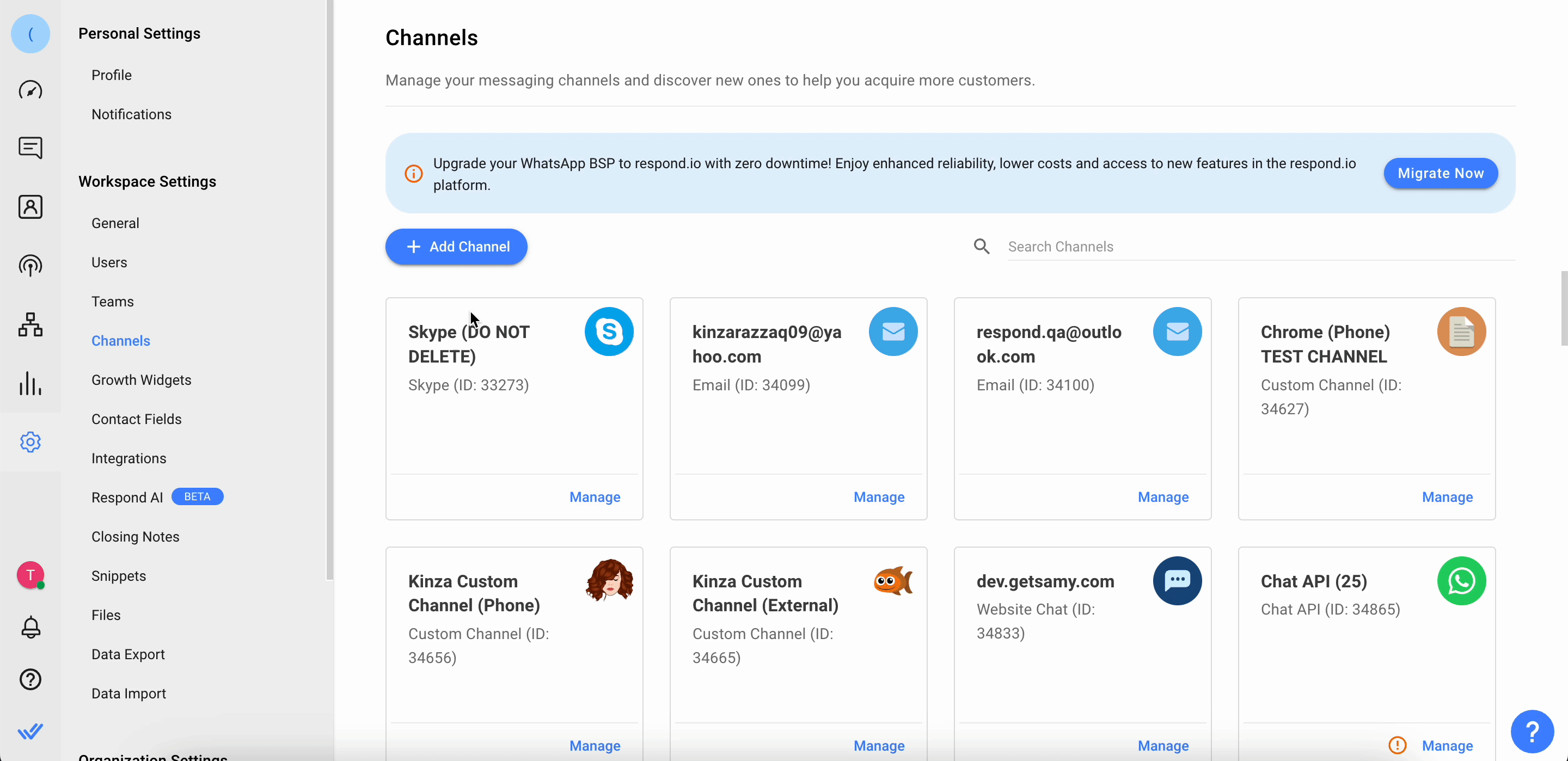
الخطوة 3: انقر فوق الاتصال بجوجل
الخطوة 4: ضمن ملف تعريف العمل، أدخل معلومات عملك الأساسية وتفاصيل الاتصال > انقر فوق التالي
سوف تحتاج إلى تقديم المعلومات التالية:
مجال | وصف |
اسم العميل | يجب أن يتطابق هذا مع اسم شركتك في قائمة الملفات التجارية على Google . سيتم عرض اسم الوكيل في تطبيق الدردشة Google Business Messaging للمستخدمين. |
موقع إلكتروني | عنوان URL صالح مع https:// |
URL سياسة الخصوصية | عنوان URL صالح مع https:// |
اسم جهة الاتصال | اسمك أو اسم الممثل. |
عنوان البريد الإلكتروني | عنوان البريد الإلكتروني الخاص بك أو بممثلك. |
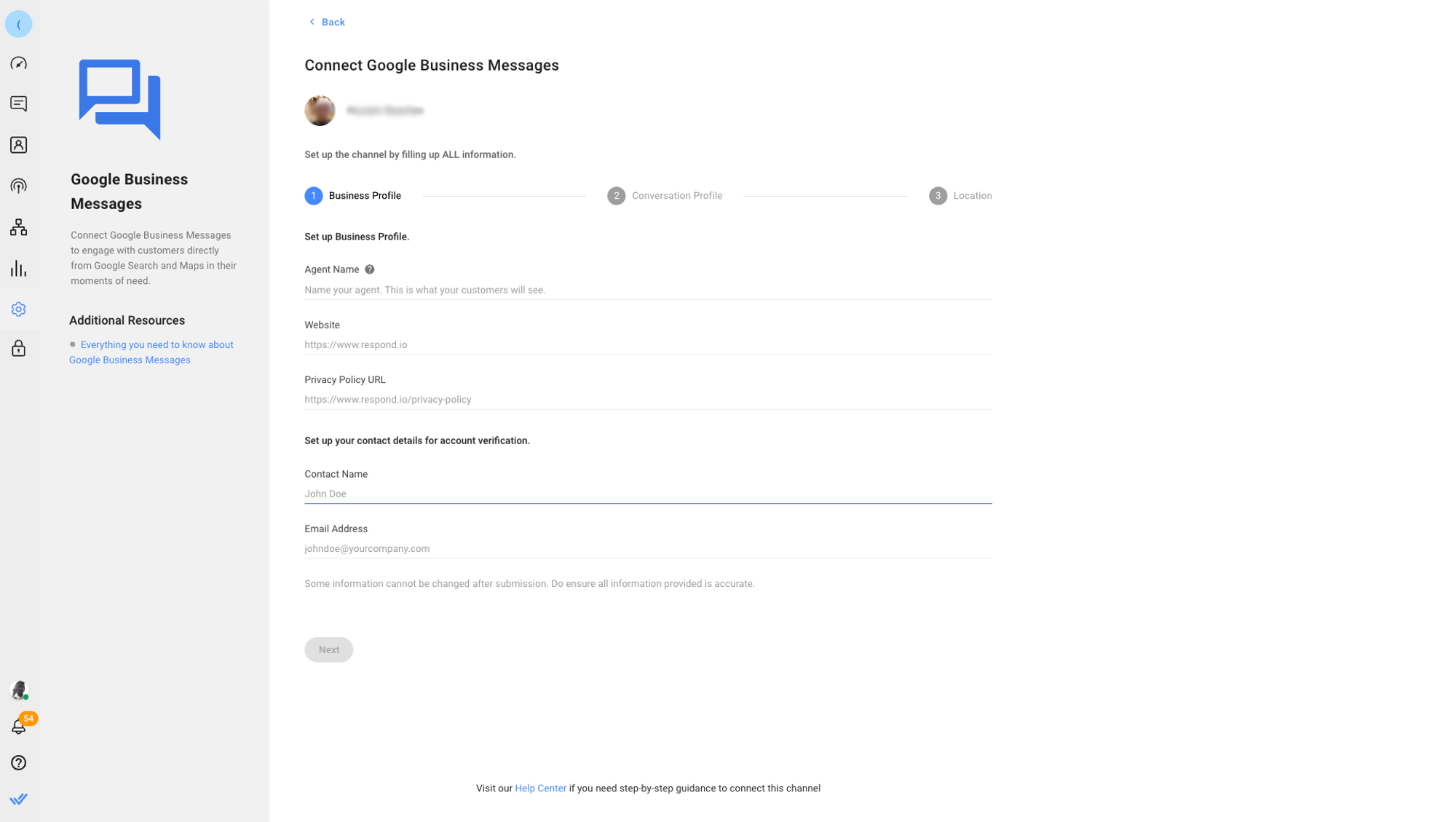
الخطوة 5: ضمن ملف تعريف المحادثة، أدخل معلومات إضافية حول عملك > انقر فوق التالي
سيُطلب منك إدخال المعلومات التالية:
مجال | وصف |
شعار | شعار شركتك الذي يطابق الشعار الموجود على حساب Google My Business الخاص بك، والذي سيتم عرضه في Google Chat كدائرة قطرها 1024 بكسل. حجم الملف: 50 كيلو بايت كحد أقصى. تأكد من أن شعارك يظهر بشكل جيد على شكل دائرة. |
رسالة ترحيب | رسالة ترحيب لصندوق الوارد الخاص بشركتك لعملائك. الحد الأقصى للطول: 10000 حرف |
لغة | اللغة التي يدعمها عملك. |
وحدة زمنية | المنطقة الزمنية لعملك. |
ساعات العمل | أيام وساعات عمل عملك. |
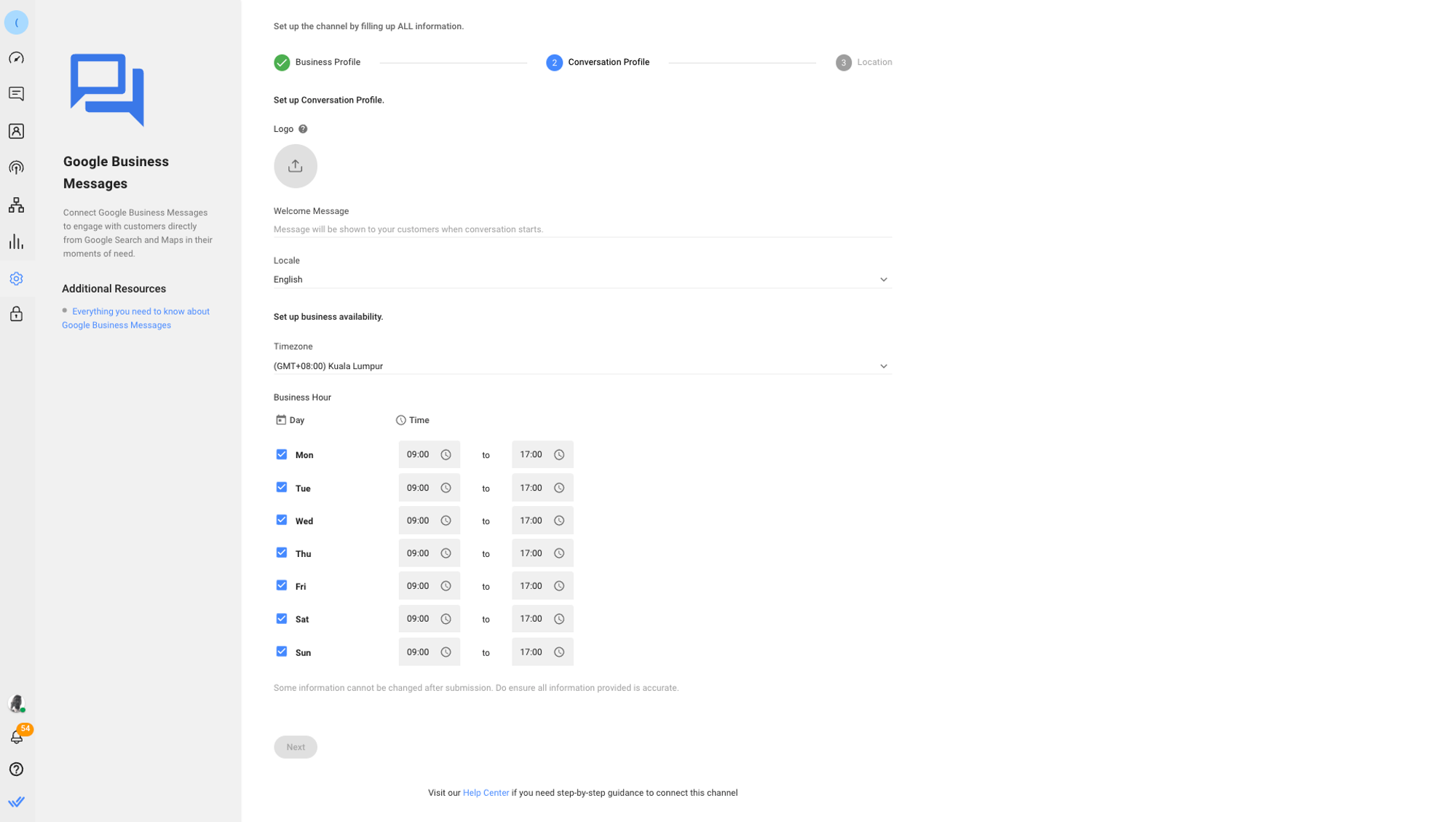
الخطوة 6 : من القائمة المنسدلة لقائمة المواقع ، حدد جميع المواقع التي أضفتها في ملفك التجاري على Google > انقر على إكمال
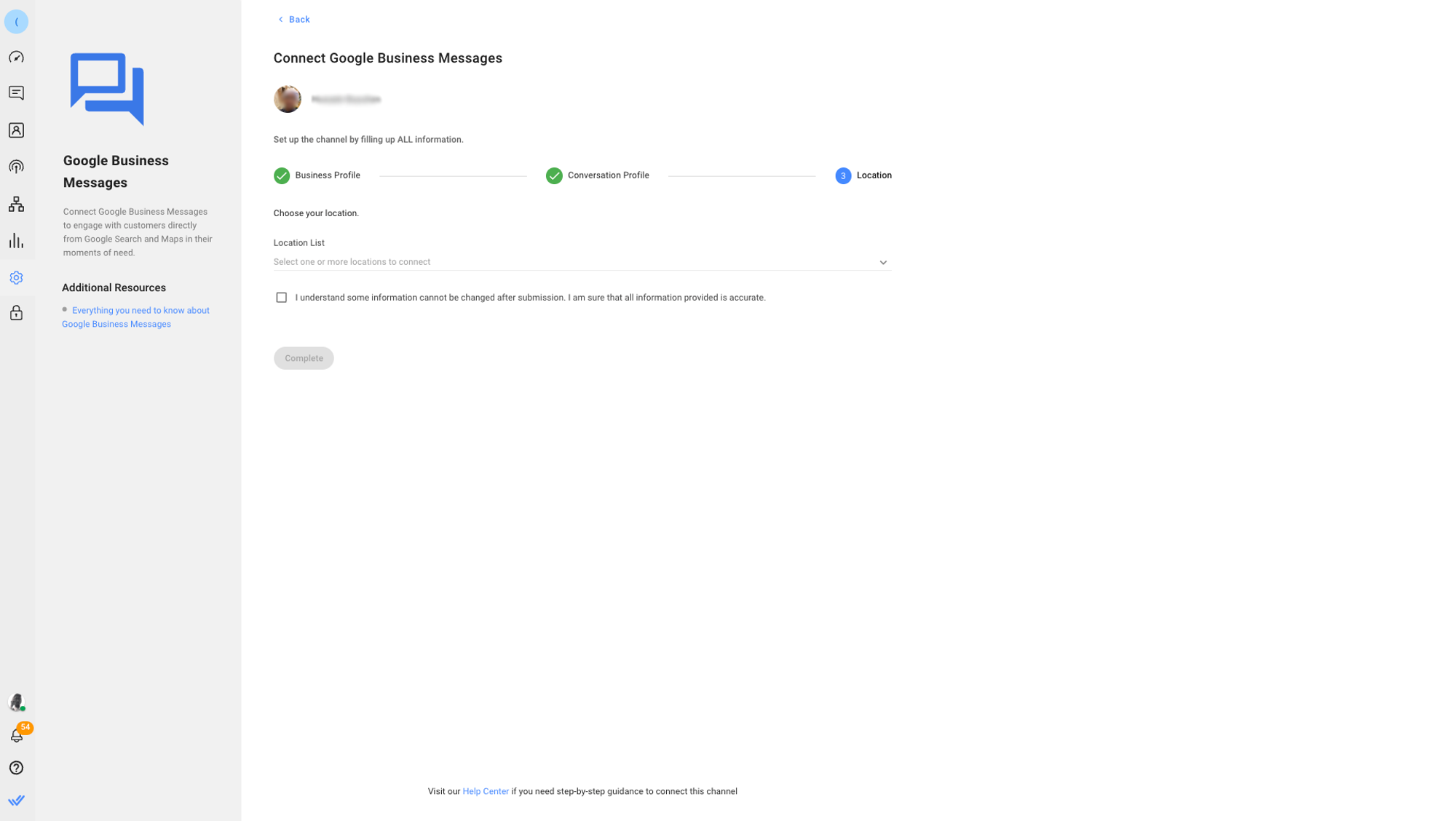
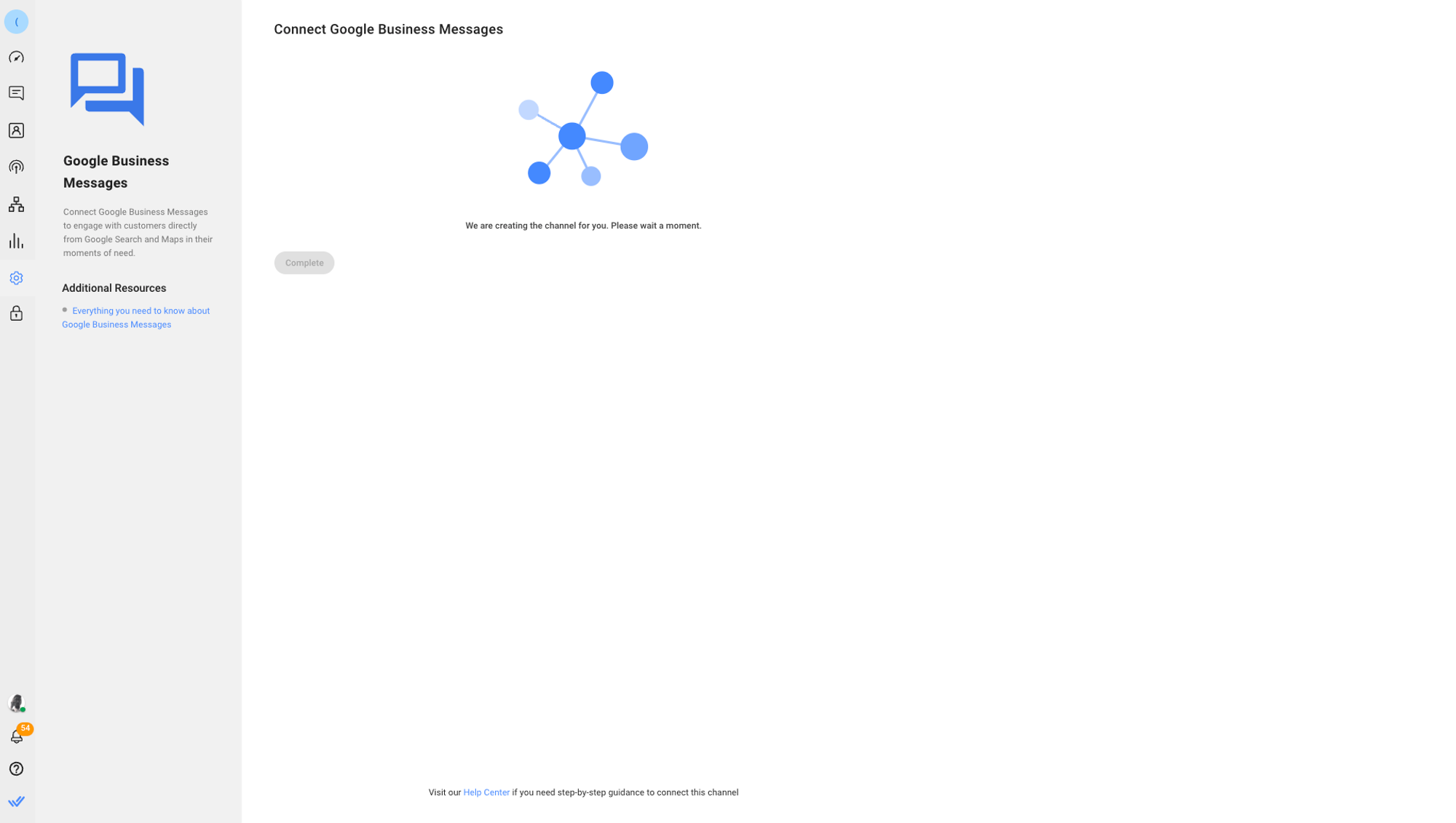
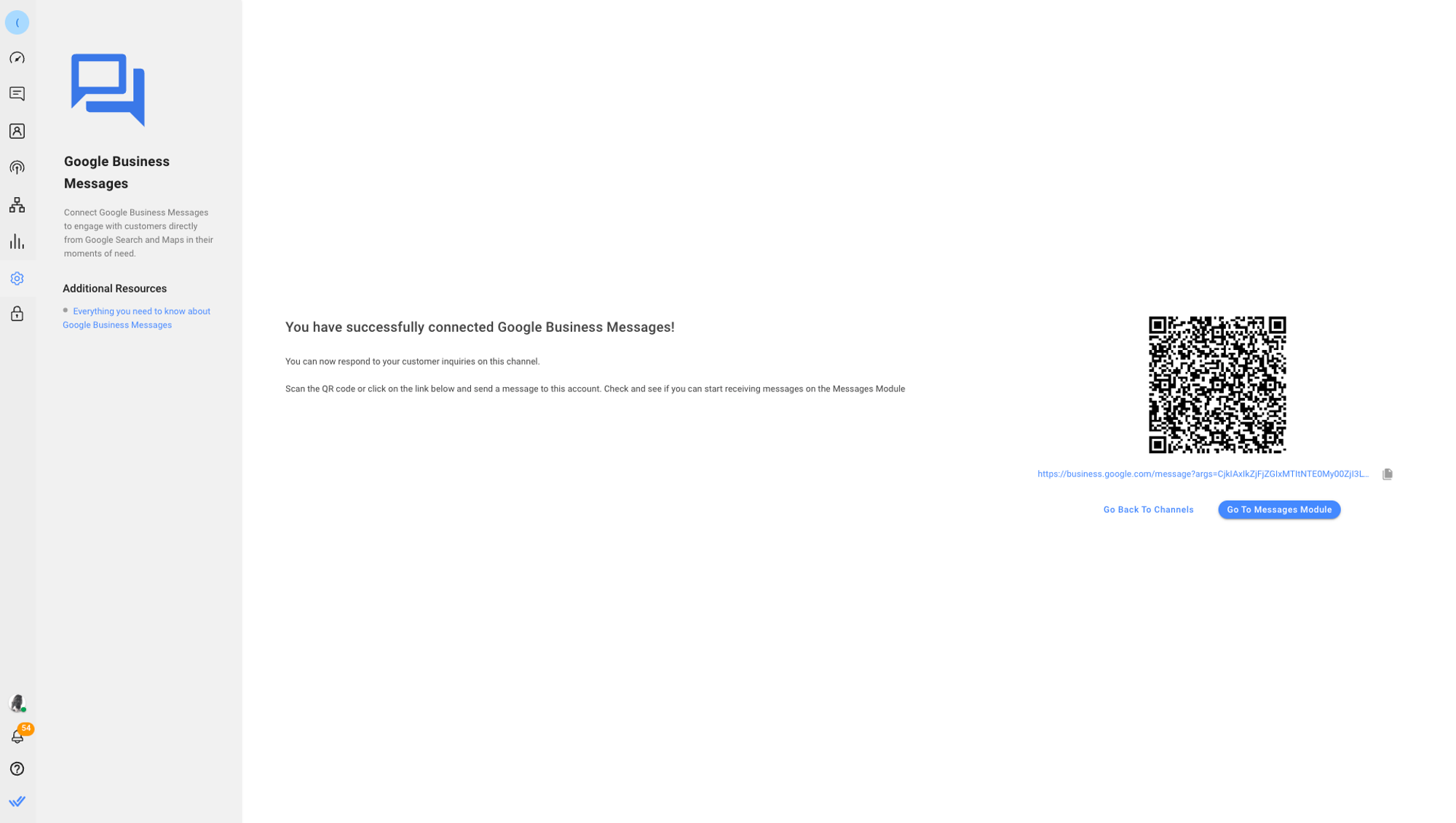
إطلاق قناة رسائل الأعمال من Google
قبل أن يتمكن العملاء من التواصل مع وكيلك، يجب عليك إطلاق قناة الرسائل التجارية الخاصة بك. اتبع الخطوات أدناه لبدء تشغيل قناتك.
الخطوة 1: من الإعدادات > القنوات
الخطوة 2: حدد موقع قناة رسائل الأعمال من Google > إدارة > انقر على أيقونة التحديث بجوار غير متاح
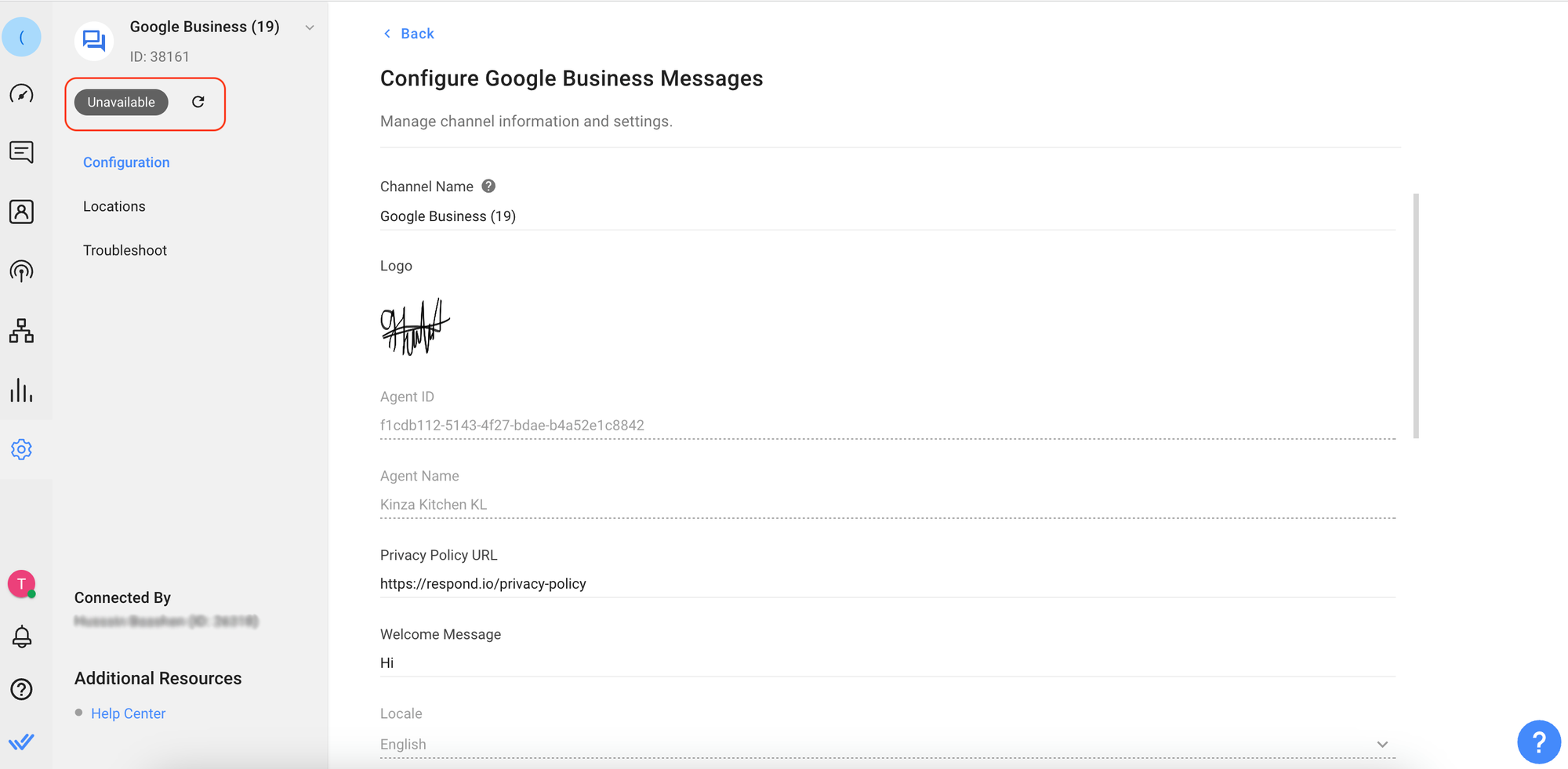
الخطوة 3 : انقر فوق زر التشغيل لبدء تشغيل صفحتك.
إدارة مواقع رسائل Google التجارية
هنا يمكنك إضافة موقع رسائل Google Business أو تشغيله أو إلغاء تشغيله.
الخطوة 1 : انقر فوق الإعدادات > انقر فوق القنوات
الخطوة 2 : حدد موقع قناة رسائل Google التجارية الخاصة بك > إدارة > انقر فوق المواقع
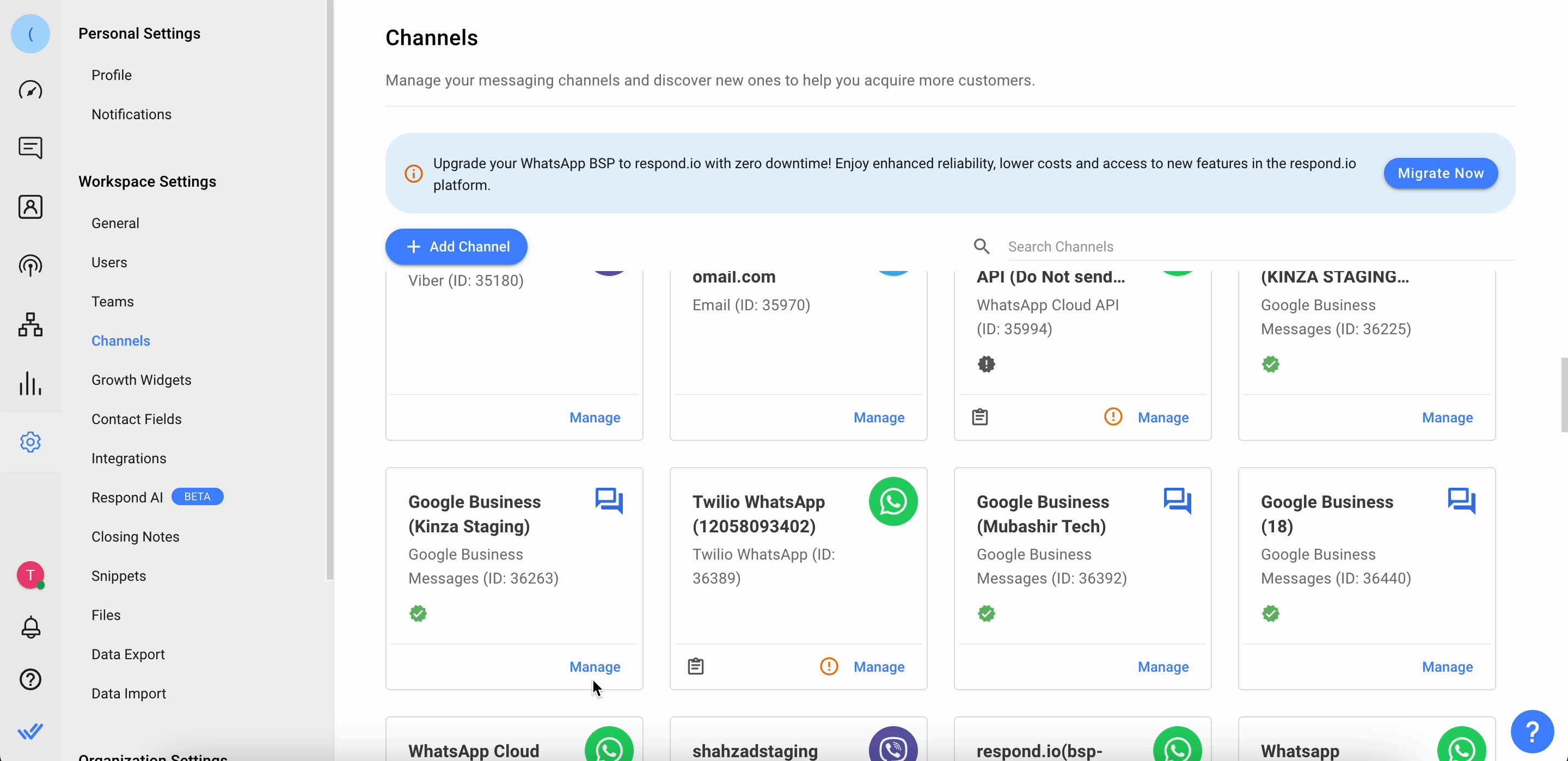
هناك ثلاث حالات محتملة للمواقع المضافة:
- تم التحقق منه: بمجرد التحقق من الموقع ولم يتم تشغيل الموقع بعد.
- تم الإطلاق: تم إطلاق هذا الموقع بنجاح.
- Unlaunched: تم إلغاء تشغيل هذا الموقع بنجاح.
تكوين القناة
يمكنك تكوين قناة رسائل Google التجارية الخاصة بك بحيث يكون لها اسم قناة فريد ورسالة ترحيب وكذلك تحديد ساعات عملك . اتبع الخطوات أدناه لتهيئة قناة رسائل Google التجارية الخاصة بك.
الخطوة 1: من وحدة الإعدادات > القنوات
الخطوة 2: حدد موقع قناة رسائل الأعمال من Google > انقر فوق إدارة > التكوين
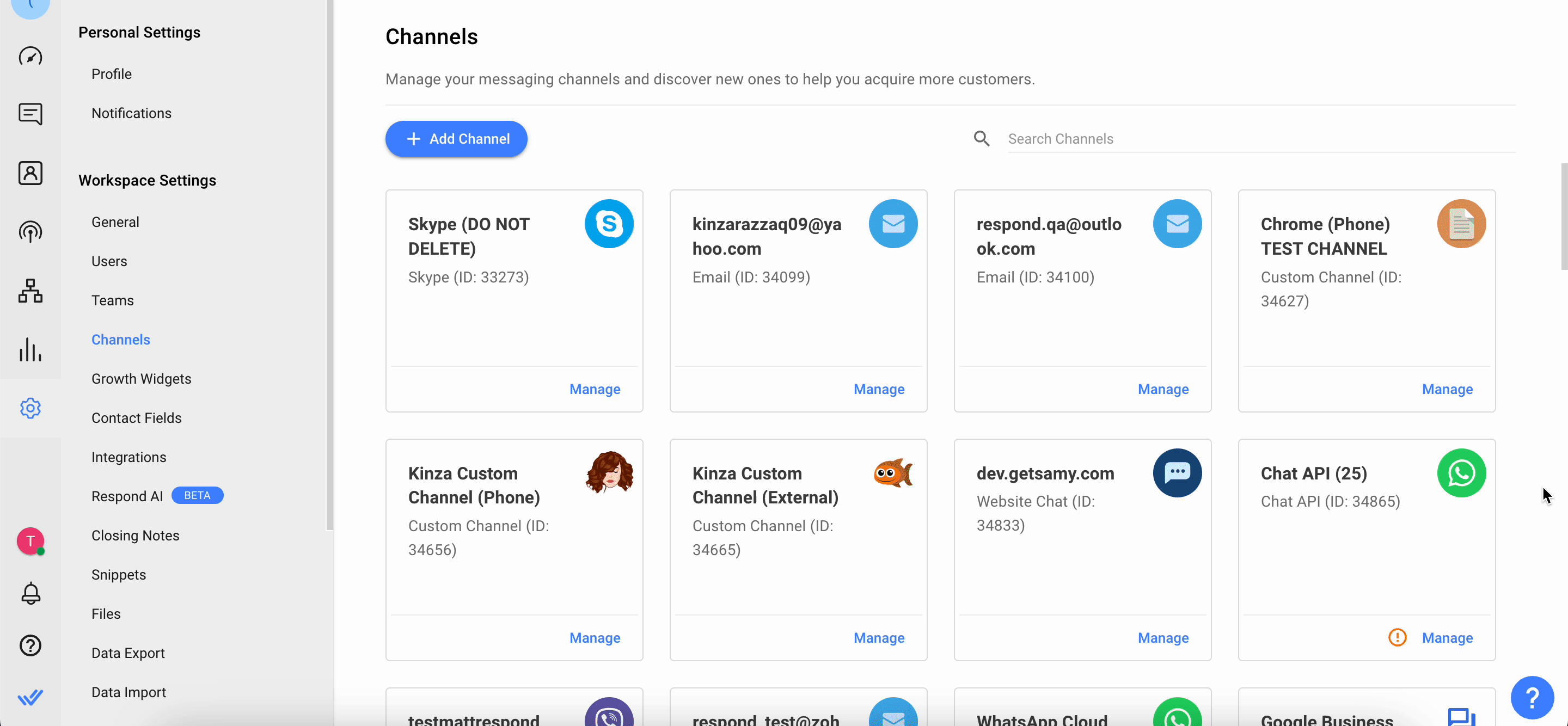
الخطوة 3: في صفحة تكوين رسائل Google التجارية ، سترى التكوينات التالية:
- رابط الدردشة - رابط النقر للدردشة هو عنوان URL مختصر يوجه العملاء لبدء محادثة أو متابعتها باستخدام حساب رسائل Google التجارية الخاص بك. يمكنك مشاركة هذا الرابط لإحالة العملاء إلى موضوع جديد أو حالي، استنادًا إلى ما إذا كان المستخدم قد أرسل رسائل مسبقًا إلى حساب رسائل الأعمال على Google الخاص بك. يمكنك أيضًا إنشاء رمز QR لمشاركة رابط الدردشة مع جهات الاتصال الخاصة بك.
- اسم القناة - يمكن تغيير اسم القناة ويستخدم داخليًا لتحديد القناة.
- عنوان URL لسياسة الخصوصية - عنوان URL الذي يرتبط بصفحة سياسة الخصوصية الخاصة بنشاطك التجاري.
- رسالة الترحيب - رسالة ترحيب قصيرة سيتم عرضها لعملائك.
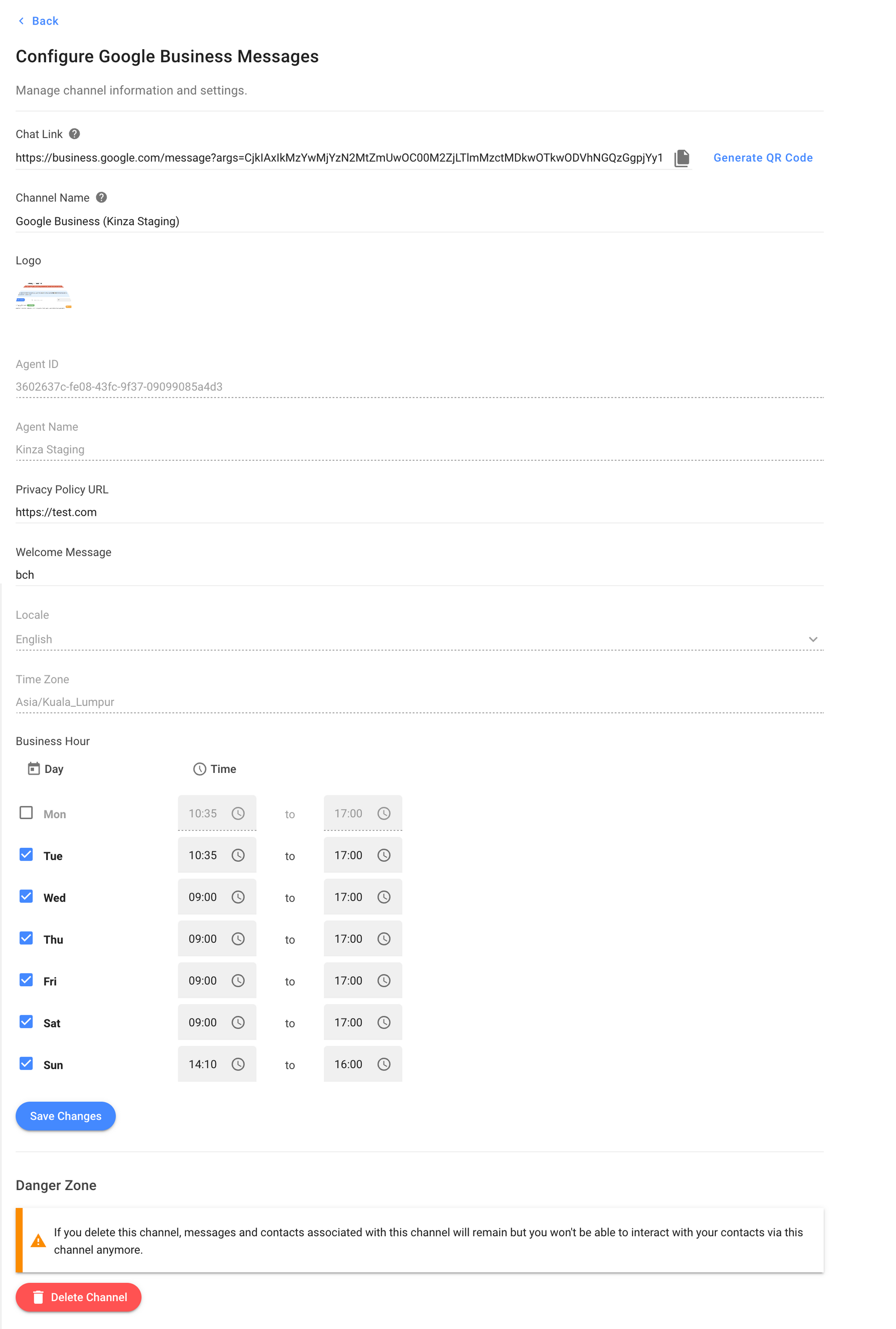
الخطوة 4: انقر فوق حفظ التغييرات لتحديث تكوين القناة.
الأسئلة الشائعة واستكشاف الأخطاء وإصلاحها
لماذا يحدث خطأ أثناء كتابة رسالة باستخدام الرد السريع؟
تسمح ميزة الرد السريع بما يصل إلى 25 حرفًا فقط. عندما تتجاوز رسالتك الحد الأقصى، يتم إنشاء خطأ من القناة.
لماذا لا يمكنني رؤية زر الرسالة بعد تشغيل رسائل Google التجارية؟
تعمل رسائل Google Business فقط على الأجهزة المحمولة وتطبيقات Google الأصلية. إذا قمت بتشغيل قناتك بالنقر على التشغيل فورًا ، فقد يستغرق الأمر ما يصل إلى 5 ساعات حتى يقوم Google بتحديث بحث Google وخرائط Google حتى يصبح زر الرسالة مرئيًا. قد يختلف وقت الإطلاق هذا أيضًا حسب الجهاز.
هل من الممكن ربط ملفات شخصية مختلفة على Google Business بحساب respond.io واحد؟
نعم، يمكنك إنشاء قنوات متعددة متصلة برسائل الأعمال من Google؛ يمكن ربط كل منها بملف تجاري مختلف على Google. بالإضافة إلى ذلك، يمكنك ربط مواقع مختلفة ضمن ملفك التجاري على Google.
هل يمكنني تعديل أو تغيير معرف الوكيل أو اسم الوكيل؟
لا لا يمكنك. جميع الحقول الثلاثة الخاصة بمعرف الوكيل واسم الوكيل واسم العلامة التجارية غير قابلة للتحرير. يجب عليك إدخال هذه الأجزاء الثلاثة من المعلومات بشكل صحيح عند توصيل القناة في البداية. إذا قمت بإضافة معرف أو اسم وكيل خاطئ، فيمكنك حذف القناة وإنشاء قناة جديدة بالمعلومات الصحيحة.
هل يمكنني إضافة وإزالة المواقع بعد الاتصال بالقناة؟
نعم، يمكنك إضافة المواقع وتشغيلها وإلغاء تشغيلها من خلال أدوات تكوين القناة.
كيف أقوم بإيقاف تشغيل دردشة Google في ملفي التجاري على Google؟
قم بإيقاف تشغيل Google Chat لتلقي الرسائل الواردة على النظام الأساسي بدلاً من Google Chat.
- قم بالدخول إلى ملفك التجاري على Google (ابحث عن "نشاطي التجاري")، وانقر على عرض الملف الشخصي
- انقر على الرسائل من القائمة
- حدد إيقاف تشغيل الدردشة في الزاوية العلوية اليمنى
هل يمكنني الاتصال وتشغيل موقع تم التحقق منه أو متصل بالفعل بمنصات أو مساحات عمل أخرى؟
يمكنك الاتصال بموقع تم التحقق منه أو بموقع مرتبط بأنظمة أساسية أو مساحات عمل أخرى. ومع ذلك، فإن الإطلاق غير ممكن إذا كان نشطًا بالفعل في مكان آخر. في مثل هذه الحالات، سيتم عرض رسالة خطأ. للمتابعة، يجب عليك إلغاء تشغيل الموقع يدويًا من النظام الأساسي النشط الحالي أو مساحة العمل الخاصة به قبل محاولة تشغيله في البيئة الجديدة.
